cad看图王怎么打印局部图纸
来源:互联网
作者:lxy
更新时间:
2025-01-16 11:32:05
文章导读:cad看图王打印局部图纸的步骤:1.在CAD看图王电脑版中打开需要打印的图纸,然后点击界面上方的“打印”按钮。2.在弹出的打印对话框中选择“打印范围”选项,并选择“窗口”。3.随后在界......

在日常绘图工作中,CAD打印是常用的功能之一。那么cad看图王怎么打印局部图纸?这里小编给大家带来cad看图王打印局部图纸的步骤,有需要的用户快来看看吧!
cad看图王怎么打印局部图纸
1.在CAD看图王电脑版中打开需要打印的图纸,然后点击界面上方的“打印”按钮。
2.在弹出的打印对话框中选择“打印范围”选项,并选择“窗口”。
3.随后在界面上框选需要打印的局部范围,预览打印效果,确认无误后点击“打印”按钮即可开始打印。
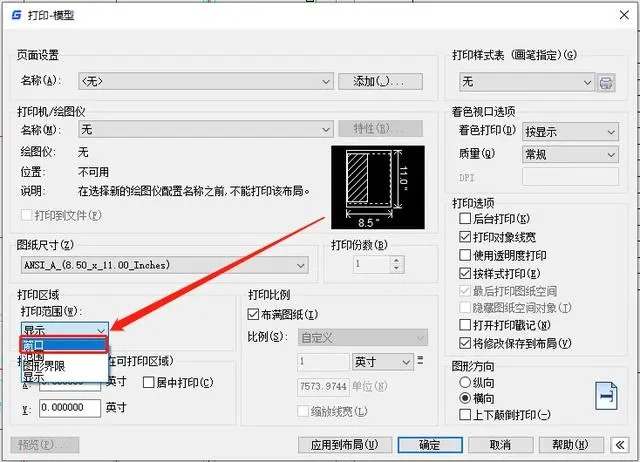
以上就是小编为大家带来的cad看图王怎么打印局部图纸-cad看图王打印局部图纸的步骤的全部内容了,希望能够帮助到大家,更多免费精彩教程,尽在ab173软件站!








